excel怎么做斜线表头?excel制作斜线表头方法介绍
摘要:不常用excel的朋友可能对要求做斜线表头的东西很头疼,但对于办公人员来说,这又是很多表格所要求的,不学不行。那么,excel怎么做斜线表头...
不常用excel的朋友可能对要求做斜线表头的东西很头疼,但对于办公人员来说,这又是很多表格所要求的,不学不行。那么,excel怎么做斜线表头呢?下面让我来给大家介绍下吧,希望对大家有所帮助。

方法/步骤
首先,我们打开电脑上的Excel,然后调整好单元格的大小,方便我们做斜线表头
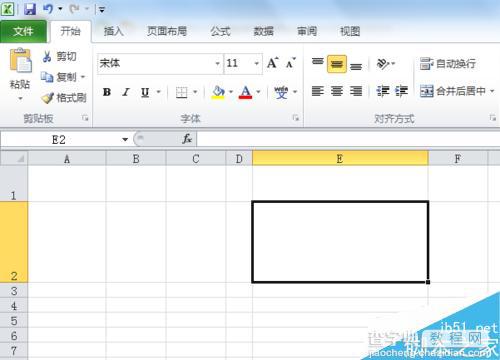
调整好单元格的大小后,我们点击选择插入——形状——直线,如图所示
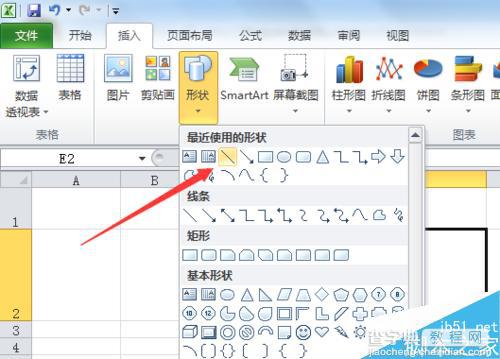
然后我们添加两条直线后,就成了斜线表头的雏形了,如图所示
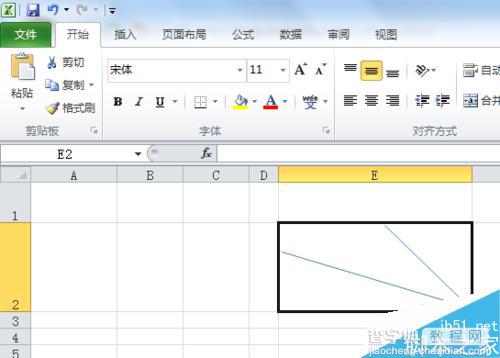
然后我们在点击插入——文本框——横排文本框,如图所示
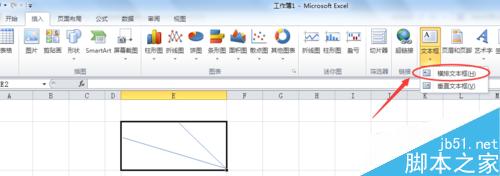
输入好斜线表头的名词后,然后我们重复该操作,将三个名词都输入即可
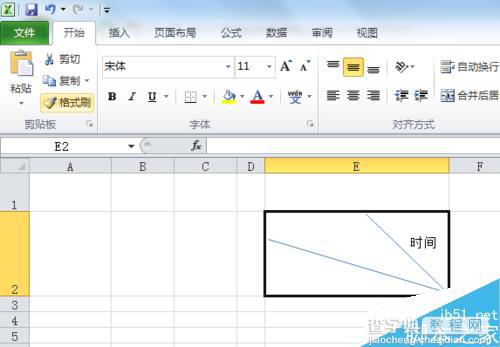
最后做成的斜线表头如图所示,效果还是挺不错的,能满足我们办公的要求
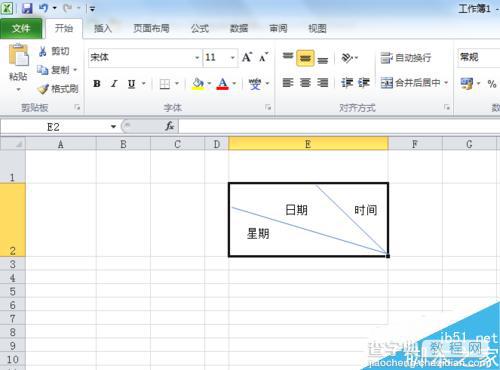
以上就是excel制作斜线表头方法介绍,操作很简单的,大家学会了吗?希望能对大家有所帮助!
【excel怎么做斜线表头?excel制作斜线表头方法介绍】相关文章:
★ Excel如何制作下拉列表,excel下拉菜单的创建方法
上一篇:
word如何修改文字下划线的颜色?
